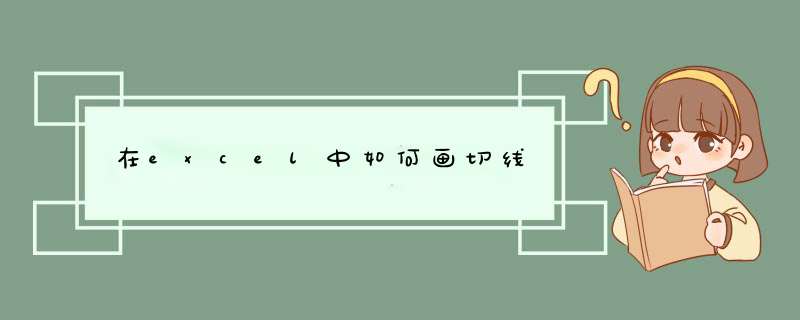
1、用excel作出曲线图:
在excel工作表中输入一组x值,一组与之对应的y值,选中所有数据,如右图所示(A1-A8为x值,B1-B8为y值)。
然后依次单击【插入】,【图表】,【XY散点图】,子图表类型选【平滑线散点图】,
【下一步】,【下一步】,填好图标标题、x轴与y轴的物理量及单位,【下一步】,【完成】。
为了使图表打印出来更清晰,右击不需要的内容,点清除。做出来的图表效果如下:
2、确定曲线方程:
若曲线方程已知,则直接列出,如上图曲线方程已知,为y=2x2
+1。若曲线方程未知,则右击曲线,点添加趋势线,趋势预测/回归分析类型选择【多项式】,阶数选【2】。点【选项】,点显示公式前的方框使公式显示于图表中,如下图:
3、求算切线方程:
例如求曲线上(1,3)这个点的切线,记为切线1,首先(1,3)这个点是切点,即该点既在曲线上又在切线1上,而切线1的斜率可以通过对曲线方程求导而求得,k1=y′=2×2x=4x=4×1=4,然后通过点斜式即可求得切线1的方程:y=4x-1。按同样的方法亦可求出切线2、切线3、……切线n的方程。
4、绘制切线:
点击excel工作表中的C1格,点插入函数,函数类型选择COUNT,【确定】
删除上图等号后面的
内容,输切线公式,但要把切线公式中的x换成A1,以方便excel帮助我们完成计算。
点【确定】,将鼠标移至C1格右下角至光标变成黑色十字,点击同时将鼠标拉至C8格右下角(如下图所示)。
注:(1,3)、(2,7)、(3,11)(4,15)……(8,31)都是切线1上的点。
右击曲线图空白处,点【数据源】,点系列,添加一个系列,点x
值最右边的按钮(按钮1),将excel工作表中A1-A8的数据选中,点击按钮3返回数据源界面;再点y值最右边的按钮(按钮2),将excel工作表中C1-C8的数据选中,点击按钮4返回数据源界面,点【确定】,切线就出来了。
为了打印出来效果更好,可以右击切线,点数据系列格式,在“线性”一栏,颜色选择深一点的颜色,在数据标记一栏选择无,然后点【确定】。
曲线上其他切线的做法同上。
以Excel2010为例,演示如下:
1、首先打开EXCEL,输入现有数据,点击菜单栏将其插入,如下图所示。
2、然后单击打开页面中的图标散点图,如下图所示。
3、然后在打开的窗口中选择带有光滑线条的散点图,如下图所示。
4、这样图形就完成了,如下图所示。
方法:在Excel中添加新函数计算出的x-y数值→选择已经做好的散点图→右键菜单→添加数据→分别选择x,y坐标数据区域。以Excel2010为例,演示如下:1、做出第一个函数的散点图。
2、添加新数据系列y=3x+2。
3、最终效果。
欢迎分享,转载请注明来源:内存溢出

 微信扫一扫
微信扫一扫
 支付宝扫一扫
支付宝扫一扫
评论列表(0条)